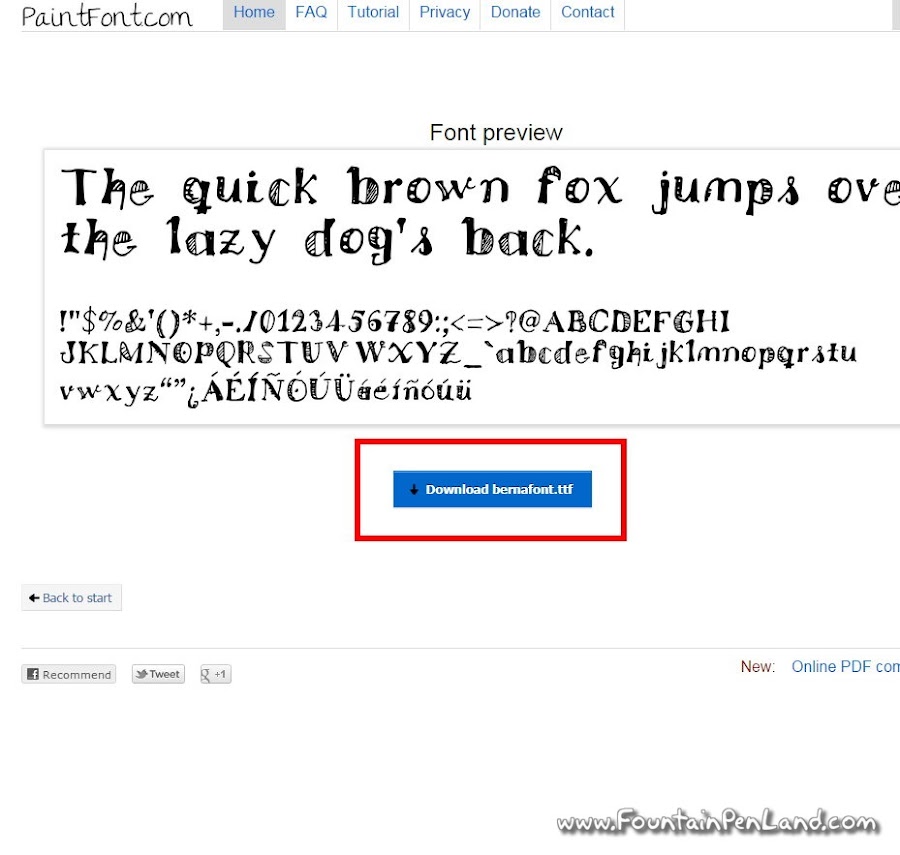Personalizar tus escritos, blogs, o diseños es fundamental para poder diferenciarte lo máximo posible de los demás, todos queremos ser únicos en algún aspecto y usar una fuente personalizada es una buena opción para conseguirlo.
Como casi siempre, no estoy descubriendo América, pero di por casualidad con esta forma fácil de hacerlo y ahora os lo traigo a vosotras/os por si os resulta interesante, simplemente con una plantilla que puedes editar con un rotulador, más fácil imposible.
Historieta:
Desde hacía ya tiempo estaba interesado en crear mis propias fuentes tipográficas digitales y caligráficas a mano alzada para usarlas en el blog o en mis diseños y si bien las "handwritting" (las fuentes a mano alzada no se pueden hacer con este método) de momento se me resisten, las de letra a letra ya no son ningún misterio.
Antes de llegar a este método intenté otros más difíciles, con los programas específicos que otras páginas recomendaban.
Al final me decante por Fontforge:Es un editor de texto qu ese puede instalar en Mac OS, Windows y Linux y que permite crear nuevas tipografías o modificar las ya existentes. Su ventaja adicional es que permite guardar fuentes en diferentes formatos, desde .tfl a otf. o .ps entre otras. Descúbrela aquí. Al principio puede resultar un poco complicada pero para ello ponen a disposición del usuario un manual.
Si bien el programa es muy intuitivo, no fui capaz de sacar el tiempo necesario para manejarlo con soltura para poder sacarle todo el jugo y la idea de crear mi propia fuente tipográfica cayó en el olvido.
Hasta hoy.
Esta es la primera fuente que he creado:Hola amigos, esto es Fountain Pen Land, esto un ejemplo de mi nueva fuente tipográfica Bernafont. Esto no es una imagen, es letra que podéis sombrear.
Bajárosla pinchando aquí
Os voy a decir como lo he hecho:Os presento la web http://www.paintfont.com/, te lo da prácticamente todo mascado. Os indico los pasos:
Paso 1: Entrar en la web http://www.paintfont.com
Paso 2: Pinchar donde pone Select Character Set/Create Templates
Paso 3: Seleccionar el idioma de la fuente, en este caso español.
Paso 4: Pulsar donde pone Create template(s), se nos abrirá una nueva ventana en forma de documento pdf, podemos hacer dos cosas aquí, o lo guardamos en el ordenador para imprimirlo posteriormente o lo imprimimos tal cual. (Yo recomiendo guardarlo, así si sabéis usar un editor de imágenes como es Gimp o Adobe Ilustrator podéis hacerlo directamente allí, yo para este tutorial en concreto lo he imprimido para hacerlo a mano).
Paso 5: Dibujar vuestra fuente, respetando los tamaños (que no la forma) de la letra "fantasma" de color gris que el documento nos presenta a modo de guía.
Paso 6: No dejarse ninguna letra o símbolo para que vuestra tipografía digital esté completa.
Paso 7: Escanear vuestro documento ( o guardarlo como archivo de imagen o pdf si usásteis Gimp por ejemplo).
Paso 8: Volver a http://www.paintfont.com/ y seleccionar esta vez. Upload filled out templates
Paso 9: Agregar las imágenes, dándole a seleccionar archivo, para agregar la segunda página (si no lo guardaste en pdf) tienes que darle a la parte donde pone Add another upload field, y buscar la otra imagen.
Paso 10: Seleccionas el nombre que le quieres dar a la fuente en Font name* y por último seleccionamos el tipo de archivo, en este caso seleccionamos TTF. (oet es un formato para Internet explorer).
Paso 11: Le damos a Send File y los archivos serán enviados. Tras unos minutos (según la velocidad de tu Internet) procesará las imágenes y nos devolverá una pantalla tal que así:
Paso 12 : Le damos a Download "tufuente.ttf" y se nos guarda en la carpeta que elijamos o tengamos por defecto para las descargas.
Paso 13: Buscamos la fuente y la instalamos en nuestro sistema.
Y ya está ya la tenemos lista para usarla en nuestro ordenador (Word, open office, gimp paquete adobe....) solo queda darle formato al texto y elegir la fuente.
Pero, ¿Cómo la colocamos en el blog para darle uso?
Eso es harina de otro costal y en este post no me voy a enrollar más, eso si, os dejo un enlace a otra web que lo explica perfectamente:
http://cortarcoserycrear.blogspot.com/2013/08/como-poner-en-blogger-fuentes-personalizadas.html
¿Os ha gustado?, ¿Y la letra?, ¿Muy complicado?. Por favor no os privéis de comentar, me hacen mucha ilusión, además si tenéis dudas estoy encantado de responder en la medida que pueda.
La fuente:
Bajárosla pinchando aquí




.jpg)